一、vscode远程连接服务器
1.点击vscode右边工具栏点击拓展,搜索remote ssh并安装
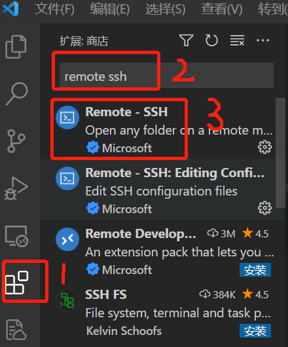
2.安装完成后,左边工具栏会出现一个电脑图标的远程资源管理器,点击后选择SSH TARGETS的设置
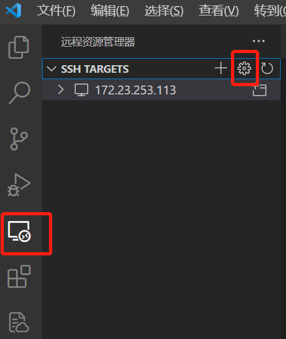
3.然后选择第一个..ssh\config
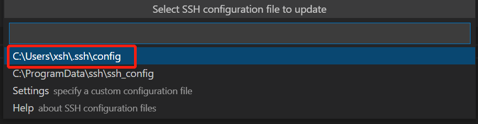
4.向服务器管理员索要服务器的连接信息并修改ssh config文件
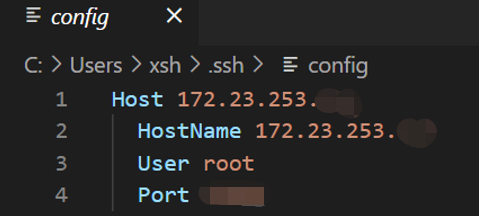
5.设置完成后,SSH TARGETS下方会出现相应的服务器,右键连接到当前的窗口

6.连接过程中可能会多次出现输入服务器密码,输入对应密码即可

7.连接成功后,点击右边红框,会弹出远程服务器的窗口
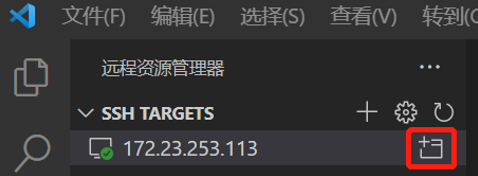
8.在远程服务器窗口中,点击资源管理器再点击打开文件夹,选择服务器里的一个目录作为自己的根目录
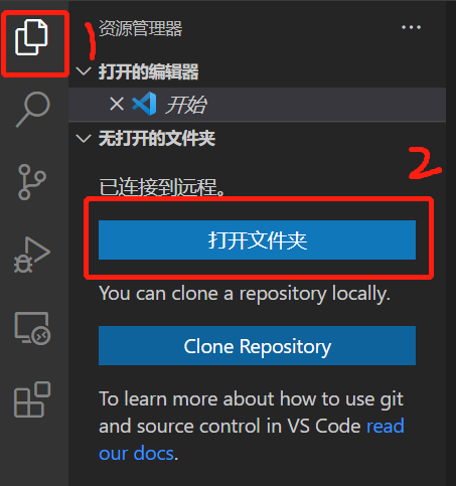
9.我这里选择服务器里的workspace文件夹作为自己的根目录
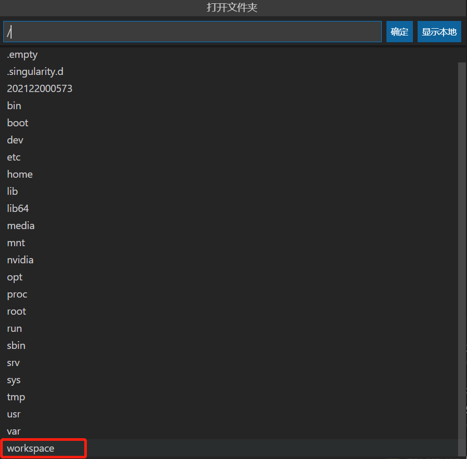
10.至此,连接服务器并创建工作区就完成了
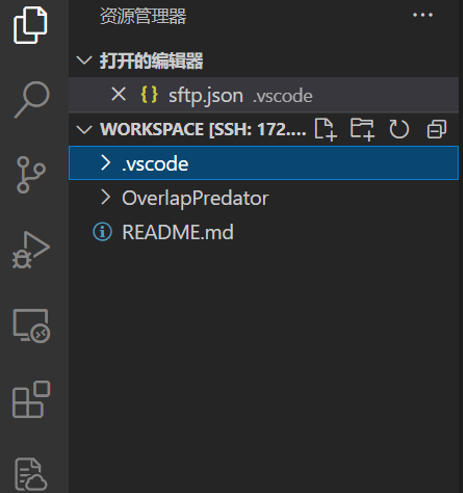
** 二、上传本地文件到服务器**
1.点击扩展搜sftp,选择第一个安装

2.安装完成后,快捷键ctrl+shift+P,搜sftp,点击SFTP.config
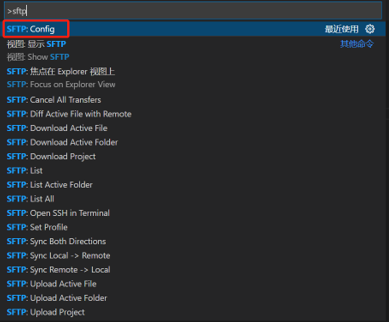
3.按照服务器的参数修改,只需要修改红色字体的四个
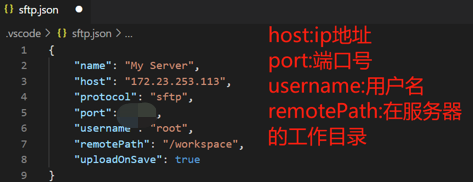
4.进入本地vscode的窗口,右键需要上传的文件(不能上传根目录文件),点击Upload Folder即可上传
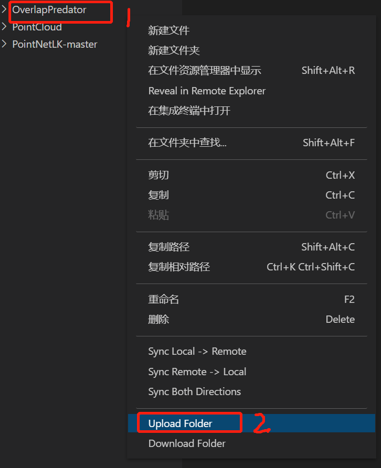
版权归原作者 没李不邢 所有, 如有侵权,请联系我们删除。